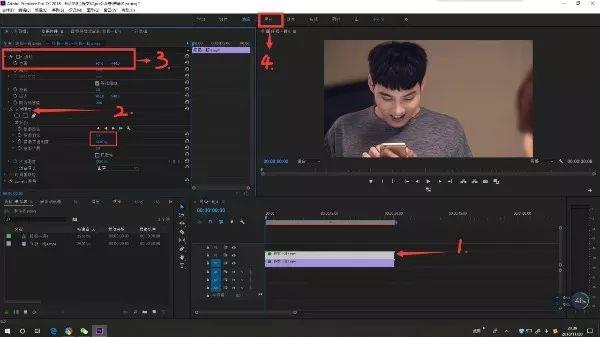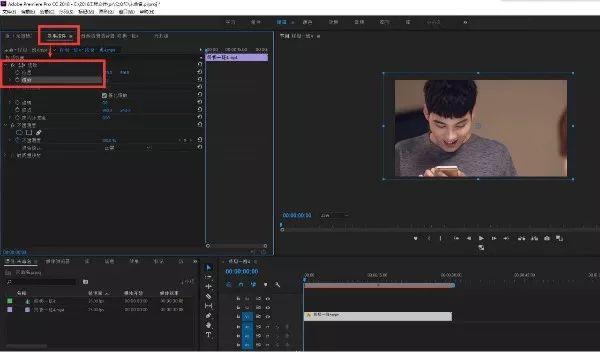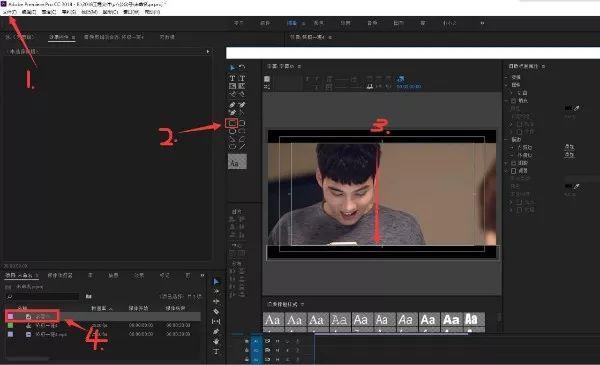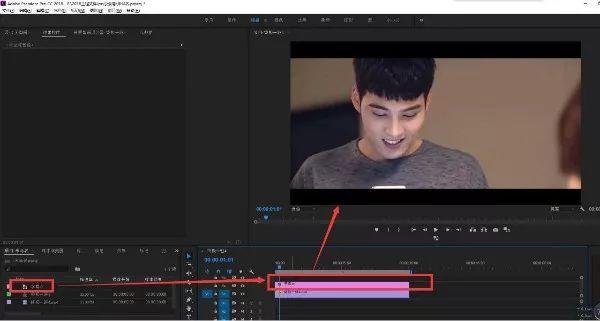如何去除视频中的水印
鼠标左键拖拽“中间值”到视频素材上,会发现左边栏“效果控件”里多了“中间值”这一项。
创建一个蒙版,改变蒙版框大小,使其与水印大小合适,并将蒙版拖到遮盖水印位置,然后改变“中间值”下的“半径”大小,将半径大小慢慢加大之后会发现水印不见了,这个大小根据自己当时视频素材来调整,没有统一大小值。
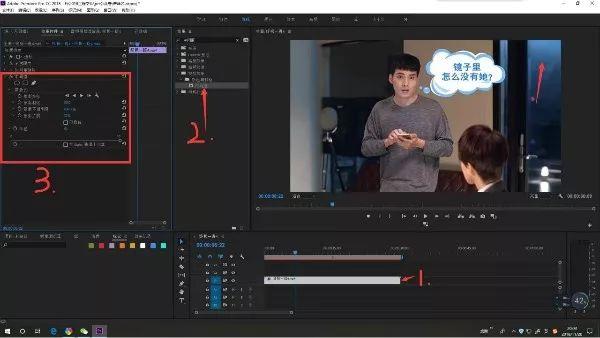
高斯模糊
操作步骤二:然后在效果控件窗口,在【高斯模糊】下选择你需要的蒙版,将蒙版放置到水印上。
操作步骤三:调节数值与视频大致匹配即可。
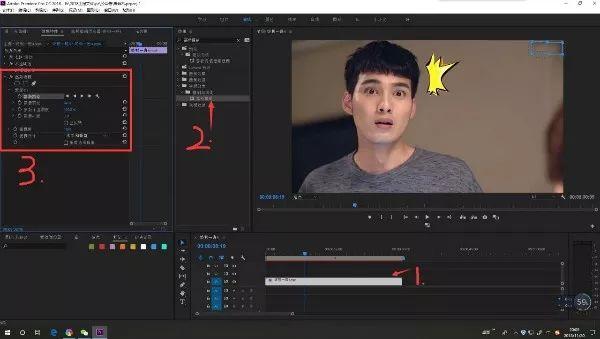
操作步骤二:调节【运动】→【位置】,其实把选中的区域拖上去盖住,依然还是在控件窗口中操作。
操作步骤三:由于有色差,可到【颜色】面板调节曝光,然后返回配合蒙版调节羽化就好了。